Достаточно часто у пользователей возникают ситуации, когда игры не видят видеокарту на ноутбуке или компьютере. Например, вы установили более мощный дискретный графический адаптер, но приложение не видит его и все равно продолжает функционировать за счет интегрированного. В чем может быть причина и что предпринимать в таком случае?
Причины
Может быть несколько причин того, почему игра не видит видеокарту:
- Отсутствие или устарелость драйверов;
- Отсутствие функции автоматического переключения устройств;
- Неисправность видеоплаты;
Далее мы разберем каждый вышеперечисленный пункт и попытаемся найти выход из сложившейся ситуации.
Установка или обновление драйверов
Первым делом нужно проверить, как обстоят дела с драйверами:
- Зайдите на официальный сайт производителя графического адаптера и установите самую свежую версию ПО. Если у вас плата от AMD, то вам сюда , и если от Nv > сюда .
- Обратите свое внимание, что ПО необходимо скачивать не по серии устройства, а по его модели. Внимательно выберите операционную систему и ее разрядность, иначе при несовпадении с вашей версией ОС, драйвер попросту не установится.
- После того, как все будет скачано. Зайдите меню «Пуск/Панель управления/Программы и компоненты» и удалите предыдущее ПО и все сопутствующие файлы. Также следует зайти в системный диск, найти папку «Program Files» и при наличии соответствующей папки удалить ее.
- Перезагрузите ноутбук и установите новые ранее скачанные драйвера.
Устарелость или отсутствие ПО, является наиболее распространенной и частой причиной неполадок, поэтому если вы сделали все в соответствии с вышеуказанной инструкцией, то проблема на вашем ноутбуке должна быть решена.
дискретная видеокарта Radeon не работает в играх
Если же после обновления игра все равно видит только встроенную (интегрированную) видеокарту, то необходимо рассмотреть другие возможные причины и их решение.
Переключение
При подключении нового дискретного графического адаптера к компьютеру переключение зачастую происходит в автоматическом режиме, однако, если это не произошло, и в играх она не включается, необходимо включить ее вручную. Делается это через опцию BIOS или при помощи специальных программ. В предыдущей статье мы подробно рассказывали, как переключить карты от AMD Radeon и NVIDIA несколькими способами.
Не удалось устранить проблему? Обратитесь за помощью к специалисту!
Ознакомившись с ней, вы узнаете, как переключить один адаптер на другой удобным вам способом. Более того, прочитав ее, вы сможете настроить видеоплаты так, чтобы они включались при запуске тех или иных программ, что особенно удобно при работе с «легкими» и «тяжелыми» приложениями. То есть, комплектующие будут автоматически включаться и останавливаться в зависимости от запускаемых приложений.
Неисправность
Возможно ваша игра (Skyrim, гта 4, obs, pes, mortal kombat xl или любая другая) не видит дискретную видеокарту из-за ее неисправности. Для проверки работоспособности графического адаптера существует специальное программное обеспечение. О том, как проверить работоспособность видеоадаптера в домашних условиях, мы уже подробно рассказывали ранее в данной статье.
Однако вы можете крайне быстро проверить, работает ли дискретная видеоплата, если рядом есть еще один компьютер или ноутбук. Необходимо просто подключить комплектующее ко второму устройство и посмотреть, будет ли оно работать. Если же такой возможности нет, то следует обратиться к этой статье.
Теперь вы знаете что делать, если видеокарта не работает в играх, и сможете быстро и без каких-либо трудностей, четко следуя нашей инструкции, решить данную проблему.
Подробное видео
Профессиональная помощь
Если не получилось самостоятельно устранить возникшие неполадки,
то скорее всего, проблема кроется на более техническом уровне.
Это может быть: поломка материнской платы, блока питания,
жесткого диска, видеокарты, оперативной памяти и т.д.
Важно Wowремя диагностировать и устранить поломку,
чтобы предотвратить выход из строя других комплектующих.
В этом вам поможет наш специалист.
Это бесплатно и ни к чему не обязывает.
Мы перезвоним Вам в течении 30 мин.
Проблема такая.
Ноутбук куплен был с рук б/у
HP Pavilion g6-2004er
Процессор
2,5 ГГц, 2 ядра, i5-2450M
Озу-8gb
и главная проблема как мне кажется — это видеокарты. у меня их две стоит на ноутбуке
Одна дискретная -AMD Radeon HD 7670M,
Встроенная -Intel HD Graphics 3000
Если на вашем компьютере есть встроенная и дискретная видеокарты и дискретная не используется для игры автоматически, вы можете выбрать её самостоятельно. Выберите фирму своей видеокарты и операционную систему, чтобы прочесть инструкцию.
Инструкции актуальны для игровых клиентов World of Tanks и World of Warships. Проводите действия для той игры, где у вас наблюдаются проблемы.
ATI Radeon
Ноутбуки, оснащённые переключаемой графикой/технологией Switchable Graphic, могут использовать высокопроизводительный дискретный адаптер для «тяжёлых» 3D-приложений и энергосберегающий встроенный адаптер для менее сложных задач.
В этой статье вы найдёте инструкцию по настройке переключаемой графики с помощью настроек Radeon™.
Совместимость драйверов
Чтобы обеспечить совместимость, установите новейшие драйверы от производителя ноутбука (OEM, или original equipment manufacturer — «оригинальный производитель оборудования») для обеих видеокарт: дискретной и встроенной.
Также во многих случаях вы можете использовать новейшие версии совместимого универсального драйвера от производителя (производителей) интегрированной и дискретной видеокарт. Это позволит запускать на своём ноутбуке игры и приложения, которые не поддерживаются последними версиями OEM-драйверов.
-
Перед тем как установить драйверы, нажмите комбинацию клавиш Win+X, выберите пункт «Диспетчер устройств» и убедитесь, что обе видеокарты — встроенная и дискретная — присутствуют в списке устройств и включены.
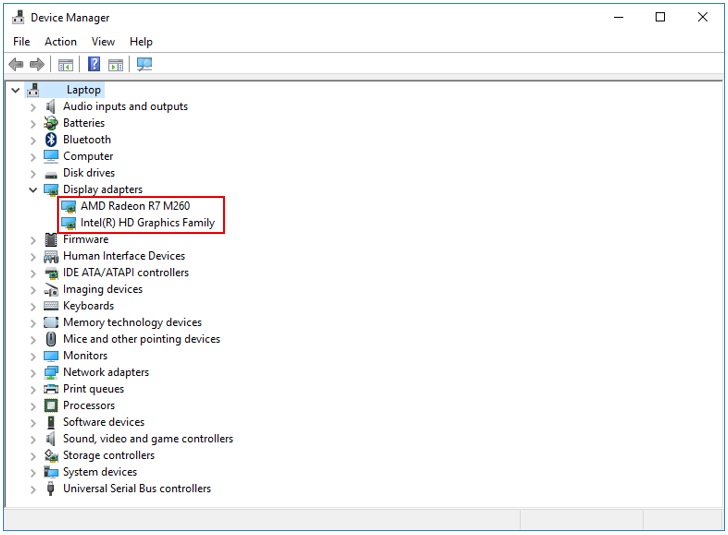
Если для любой из видеокарт в настоящий момент не установлен драйвер, она может отображаться в разделе «Другие устройства» как универсальный видеоконтроллер.
Пример: если встроенная видеокарта не изготовлена AMD и если вы решили использовать универсальные драйверы, сначала нужно установить драйвер встроенной видеокарты с веб-сайта её производителя, а затем — драйвер дискретной видеокарты с сайта AMD. Если же вы используете OEM-драйверы, вам нужно устанавливать только те драйверы, которые доступны для скачивания на сайте производителя вашего ноутбука.
Обратите внимание: переключаемая графика может не работать, если видеодрайвер для любой из видеокарт отсутствует или не установлен.
Доступ в меню переключаемой графики
Переключаемая графика может работать в нескольких стандартных режимах. Также её можно настроить для запуска конкретного приложения с использованием нужной видеокарты. Для этого:
-
Щёлкните правой кнопкой мыши по рабочему столу и выберите в меню AMD Radeon Settings или «Настройки Radeon».
Выбор режима переключаемой графики для приложений
В меню «Переключаемые графические адаптеры» вкладка «Недавние приложения» будет отображаться по умолчанию. В этом представлении перечислены недавние и текущие запущенные приложения, а также режим переключаемой графики, который для них назначен.
Обратите внимание: как правило, для большинства приложений режим «По умолчанию» выбирает операционная система. Приложения с особыми требованиями к видеокарте отмечены значком в виде замка рядом с названием. Для них настройки изменить нельзя. Эти приложения всегда работают на встроенной видеокарте в режиме энергосбережения.
Для приложений, которые не заблокированы операционной системой, вы можете выбрать в раскрывающемся меню следующие режимы переключаемой графики:
- «Энергосбережение» — выбирает для приложения встроенную видеокарту, которая потребляет меньше энергии, но менее производительна.
- «Высокая производительность» — приложение будет работать на дискретной видеокарте. Она потребляет больше энергии, но обеспечивает лучшую производительность.
- «Основано на источнике питания» — в этом режиме приложение будет использовать встроенную видеокарту, если ноутбук работает от батареи, и дискретную, если он подключён к розетке.
Выберите для игры режим высокой производительности. Изменение вступит в силу при следующем запуске этого приложения.
Если игра недоступна в списке запущенных приложений, щёлкните по параметру «Запущенные приложения» и выберите «Установленные профилированные приложения», чтобы просмотреть все программы, которые обнаружены вашим видеодрайвером.
Контроль использования встроенной и дискретной видеокарт
На ноутбуках под управлением Windows® 10 Fall Creators Update (версия 1709) и новее вы можете отслеживать использование видеокарт в диспетчере задач. Вызвать его можно нажатием комбинации клавиш Ctrl+Shift+Esc. Нужная информация находится в разделе «Производительность».
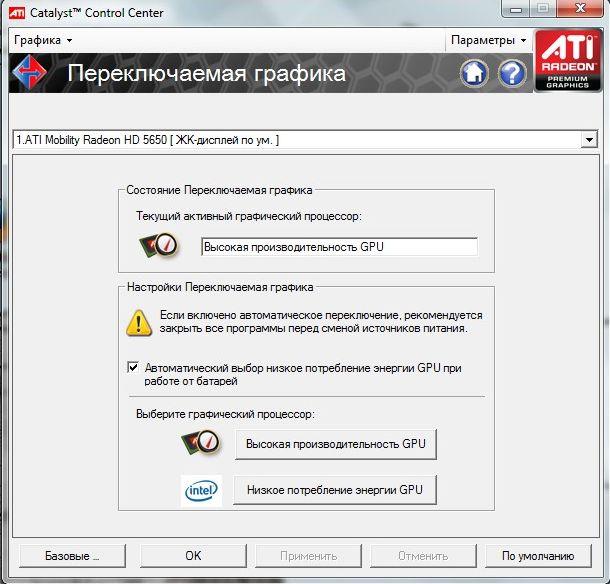
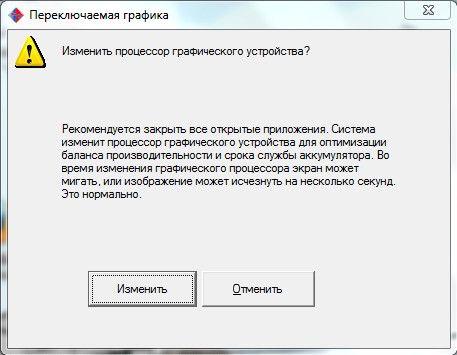
В обновлённой версии Catalyst Control Center (начиная с версии 11) можно переключать видеокарты несколькими способами, которые приводят к одному результату.
Источник: govorun-otveti.ru
Что делать и как исправить ошибку: ваша видеокарта не поддерживается игрой?
Всем привет! Сегодня рассмотрим ситуацию, когда ваша видеокарта не поддерживается игрой: что делать в таком случае, как запустить игру и возможно ли это в принципе. И конечно – как исправить такую ошибку.

Ошибка, когда компьютер пишет, что запуск игры не возможен, возникает редко и только на некоторых видеоиграх. Например, такое наблюдалось в СИМС3 или Sims4, Splinter Cell Conviction, Silent Storm или Medal of Honor: Airborne. Остальные игры обычно не выдают такое сообщение, но если мощности видеокарты не хватает, они будут жутко лагать.
Установка или обновление драйверов
Первым делом нужно проверить, как обстоят дела с драйверами:

- Зайдите на официальный сайт производителя графического адаптера и установите самую свежую версию ПО. Если у вас плата от AMD, то вам сюда, и если от Nvidia, тогда сюда.
- Обратите свое внимание, что ПО необходимо скачивать не по серии устройства, а по его модели. Внимательно выберите операционную систему и ее разрядность, иначе при несовпадении с вашей версией ОС, драйвер попросту не установится.

Устарелость или отсутствие ПО, является наиболее распространенной и частой причиной неполадок, поэтому если вы сделали все в соответствии с вышеуказанной инструкцией, то проблема на вашем ноутбуке должна быть решена.
Если же после обновления игра все равно видит только встроенную (интегрированную) видеокарту, то необходимо рассмотреть другие возможные причины и их решение.
NVIDIA
Вместе с драйверами, разработчики поставляют и специальное ПО для более тонкой настройки видеоадаптеров. Самостоятельно включить дискретную видеокарту от nvidia не составит сложности даже новичку, разберем процесс более подробно:
- Щелкаем правой мышкой по свободному пространству рабочего стола и в открывшемся списке переходим в Панель управления.
![]()
- В окне справа переходим в раздел «Управление параметрами 3D»;
- Далее во вкладку «Программные настройки»;
- Кликаем по кнопке «Добавить» и выбираем приложение для запуска с внешней видеокарты;
![]()
- В графе выбора графического адаптера указыванием «ГП NVIDIA»;
- После перезагрузки, настройки вступят в силу;



Переключение
При подключении нового дискретного графического адаптера к компьютеру переключение зачастую происходит в автоматическом режиме, однако, если это не произошло, и в играх она не включается, необходимо включить ее вручную. Делается это через опцию BIOS или при помощи специальных программ. В предыдущей статье мы подробно рассказывали, как переключить карты от AMD Radeon и NVIDIA несколькими способами.
Ознакомившись с ней, вы узнаете, как переключить один адаптер на другой удобным вам способом. Более того, прочитав ее, вы сможете настроить видеоплаты так, чтобы они включались при запуске тех или иных программ, что особенно удобно при работе с «легкими» и «тяжелыми» приложениями. То есть, комплектующие будут автоматически включаться и останавливаться в зависимости от запускаемых приложений.







Из чего состоит видеокарта?
Видеокарта представляет собой плату, которая состоит из множества различных компонентов. Обычно этих компонентов не очень много, но они все колоссально важны. И так, из каких же частей состоит видеокарта:
- Графический процессор – это главный компонент видеокарты и от процессора зависит производительность видеокарты. А также множество других характеристик. Основная функция процессора – расчет выводимого на монитор изображения. Также он участвует в расчетах для построения 3D графики. Поэтому графический процессор по своим характеристикам превосходит центральный процессор компьютера. А связано это с тем, что он превосходит CPU по количеству транзисторов и благодаря большому количеству вычислительных блоков.
- Видеоконтроллер. Он формирует картинку в памяти видеокарты, и отсылает информацию цифро-аналоговый преобразователь. Таким образом получается, что видеоконтроллер контролирует экран и процесс развёртки файла на мониторе. Как следствие в нем содержится несколько контроллеров: внешней шины данный (PCI/AGP), внутренней шины данных и памяти видеокарты. Также видеокарты обычно содержат в себе несколько видеоадаптеров, чтобы не лишать пользователей возможности подключить несколько мониторов.
- Видеопамять. Туда поступает изображение с графического процессора. Поэтому тут хранятся промежуточные файлы, невидимые элементы и другое. В то время как, объем памяти на разных видеокартах может быть разным: от 1 до 4 ГБ. Но самая важная характеристика видеопамяти – тактовая частота. Поэтому, чем ближе чипы видеопамяти расположены к графическому процессору, тем быстрее они взаимодействуют. Следовательно, повышается и тактовая частота.
- Видеовыходы, или коннекторы. Они нужны для подключения к видеокарте мониторов. Но этих выходов может быть огромное число. Однако самые основные: D-Sub, HDMI, DVI и DisplayPort. В то время как, есть и другие коннекторы, например, для системы питания и охлаждения.

Неисправность
Возможно ваша игра (Skyrim, гта 4, obs, pes, mortal kombat xl или любая другая) не видит дискретную видеокарту из-за ее неисправности. Для проверки работоспособности графического адаптера существует специальное программное обеспечение. О том, как проверить работоспособность видеоадаптера в домашних условиях, мы уже подробно рассказывали ранее в данной статье.
Однако вы можете крайне быстро проверить, работает ли дискретная видеоплата, если рядом есть еще один компьютер или ноутбук. Необходимо просто подключить комплектующее ко второму устройство и посмотреть, будет ли оно работать. Если же такой возможности нет, то следует обратиться к этой статье.
Теперь вы знаете что делать, если видеокарта не работает в играх, и сможете быстро и без каких-либо трудностей, четко следуя нашей инструкции, решить данную проблему.
Виды видеокарт
Существует два основных вида видеокарт – встроенная и дискретная. В конце концов, давайте разберем каждый вид по отдельности.
Встроенная видеокарта

Данный вид видеокарт отличается тем, что он уже встроен либо в материнскую плату, либо в центральный процессор ПК. И более современный вариант такой сборки – встраивать видеокарту в центральный процессор. Как следствие увидеть такую видеокарту тоже достаточно просто, сняв крышку от системного блока или задник.
Плюсы:
- Низкая стоимость, заложенная в стоимость платы или ЦП.
- Удобство пользования. От вас не требуется никаких вмешательств – включаем ПК и работаем.
- Малое потребление энергии. Что очень удобно для портативных устройств по типу ноутбуков.
- Минимальное шумовыделение. Это происходит за счет того, что они не имеют собственных вентиляторов.
Минусы:
- Достаточно невысокая производительность.
- Хромает качество выводимых изображений.
- Невозможность замены или ремонта без замены устройства, в который она встроена.
- Не имеет собственную видеопамять. В следствие чего используется ОЗУ вашего компьютера.
- Нагрев центрального процессора или материнской платы.
Таким образом, такой вид видеокарт подходит в основном для работы на ПК, а не для «тяжелых» игр. Поэтому они не подойдут для увесистых программ и различной сложной графики. Однако с относительно простыми играми и программным обеспечением такая видеокарта может с легкость справиться.
Дискретная видеокарта

Дискретная видеокарта – представляет собой отдельное устройство, со всеми необходимыми компонентами. Также имеет собственную систему охлаждения в виде кулера, радиаторов и системы питания. Кроме того в такой видеокарте имеются видеовыходы/коннекторы, которые во встроенной отсутствуют.
Плюсы:
- Высокая производительность.
- Выводимая графика самого высокого качества.
- Наличие видеовыходов, а, следовательно, возможность подключать несколько мониторов.
- Возможность замены или ремонта при поломке.
- Можно использовать сразу 2 видеокарты на вашем устройстве.
- Можно использовать для увеличения вычислительной мощности самого центрального процессора ПК.
Минусы:
- Высокая цена.
- Большое энергопотребление.
- Высокое шумовыделение из-за наличия охлаждающей системы.
- Может быть несовместима с конкретными видами мониторов.
В итоге мы получаем, что дискретная видеокарта намного лучше встроенной. Однако к сожалению не каждый рядовой пользователь сможет ее себе позволить в виду высокой цены – от 400 долларов и выше.
Существует и еще один вид видеокарт – внешний – а именно USB-видеокарта. Она подключается компьютеру и монитору через USB-кабель и работает как вспомогательная.
Плюсы:
- Низкая цена.
- Удобство в использовании.
Минусы:
- Минимальная производительность.
За счет минимальной производительности, данный тип видеокарт и используется как вспомогательный видеоадаптер.
Что делать, если вход не поддерживается при запуске игры
После столкновения с проблемой, юзер задается вопросом, как исправить вход не поддерживается? Ошибка устраняется легко и не требует углубленных познаний работы компьютера. В нашей статье мы предлагаем несколько вариантов решения популярного запроса вход не поддерживается что делать:
- конфигурация через launcher: заходим в меню «Пуск», ищем через поисковик приложение, которая вызвало ошибку, щелкаем по отобразившемуся результату правой кнопкой мышки, чтобы перейти к списку операций, и выбираем пункт «Свойства»;
- в «Свойствах» ищем раздел «Совместимость», указываем галочкой пункты «Использовать разрешение экрана» (Рисунок 3) и «Отключить оптимизацию…». После этого приложение перестроится под стандартные настройки системы;
- сохраняем новые параметры и перезагружаем приложение;
-
запускаем проблемное приложение и ожидаем появления момента, на котором игра пишет вход не поддерживается;

Рисунок 3. Конфигурация через launcher
Как поступить в случае, если вход не поддерживается монитор Acer? Дисплеи Acer являются наиболее уязвимыми к проблемам с конфигурацией и драйверами, поэтому к настройке следует подойти следующим образом:
- на дисплее Acer зажимаем кнопку «Auto» (в лучшем случае, экраном буде произведена автонастройка);
- перезагружаем комп и при включении жмем на «F8»;
- в открывшемся меню вспомогательных способов загрузки Windows выбираем режим «Включение видеорежима с низким разрешением…»;
- ждем полной загрузки системы, а после отображения рабочего стола, переходим в «Пуск», в поисковой строке вводим «Настойка разрешения экрана» и открываем мастер настроек;
- в настройках выбираем формат, поддерживающий видеоадаптер, сохраняем данные и запускаем приложение.
Источник: inodroid.ru
Не видит дискретную (игровую) видеокарту
У меня ноутбук. Две видеокарты, Встроенная (базовая) и дискретная (игровая, на порядок мощнее).
В ванильном NV в лаунчере была выставлена дискретная карта (Я проверил, пришлось переустанавливать, чтобы убедится). После установки SFW настройки лаунчера слетели, и теперь там постоянно указана встроенная.
Про запуск с графическим процессом через панель NVIDIA я знаю, у меня по умолчанию все программы запускаются с высокопроизводительным процессором.
При запуске игры в верхнем левом угле появляется лог на несколько секунд, там тоже указано что используется базовая видеокарта.
Пробовал редактировать непосредственно Fallout.ini (в документах):
Менял «bUseThreadedAI=0» на «bUseThreadedAI=1» Вроде как эта настройка отвечает за выбор видеокарты, но файл каждый раз откатывается к старым настройкам после запуска лаунчера
У меня уже жопа алым пламенем пылает, я не хочу играть в игру на встроенной карте. ПОМОГИТЕ
Источник: falcon-lair.com

